今天跟大伙儿聊聊怎么折腾电脑开机那些事儿。平时就喜欢捣鼓点电脑,时间长也攒些小经验。今天就来分享一下,我是怎么调整系统启动项的,让电脑跑得更快些。
我对这玩意儿也是一头雾水。那时候电脑开机慢得跟蜗牛似的,等半天才能用,心里那个急!后来我就琢磨着,是不是开机的时候,有些程序跟着一起启动,把电脑给拖慢?于是我就开始动手。
我就直接用快捷键“Ctrl + Shift + Esc”或者右键点击任务栏,选那个“任务管理器”。打开后,找“启动”那一栏,还真不少东西!这里面列一堆开机就自己启动的程序。我看看,有些程序我平时根本不用,开机还跟着跑,这不是浪费资源么?
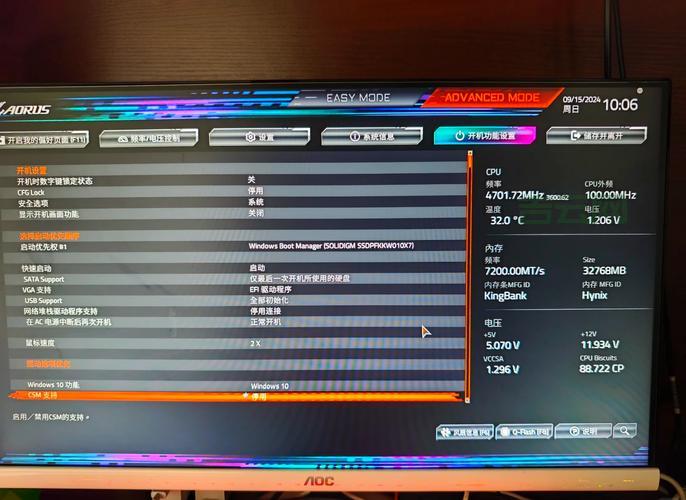
然后,我就开始动手禁那些用不着的程序。操作也简单,右键点那个程序,选“禁用”就行。不过我也有点小心翼翼的,怕禁错影响系统。每次禁之前,我都会琢磨一下,这玩意儿到底是干啥的,有没有用。有些系统自带的程序,我不太敢动,怕搞出问题来。
弄完这些,我还不过瘾。我又按下“Win + R”这个快捷键,然后输入“msconfig”敲回车,这就打开“系统配置”。在里面,我选“启动”选项卡,然后选“打开任务管理器”。又回到刚才的地方,继续看有没有啥可以优化的。这里面东西还挺多的,得细细看。
- 我还发现“引导”选项卡,点进去有个“高级选项”,这里可以设置处理器的个数。我电脑是四核的,就选4,感觉上能快点儿。
- 在“高级系统设置”里,找到“启动和故障恢复”,点“设置”。这里有个“显示操作系统列表的时间”,我直接改成0秒。我觉得这几秒钟也挺宝贵的。

都设置好,我就重启电脑试试。你别说,还真快不少!开机嗖嗖的,看着就舒服。我的电脑开机速度比以前快多,用起来也流畅多。这感觉,就像给老牛换新引擎,跑起来带劲儿!
这回的分享就到这里,希望对大伙儿有所帮助。电脑这东西,还得自己动手折腾,才能用得更顺手!
免责声明:由于无法甄别是否为投稿用户创作以及文章的准确性,本站尊重并保护知识产权,根据《信息网络传播权保护条例》,如我们转载的作品侵犯了您的权利,请您通知我们,请将本侵权页面网址发送邮件到qingge@88.com,深感抱歉,我们会做删除处理。

